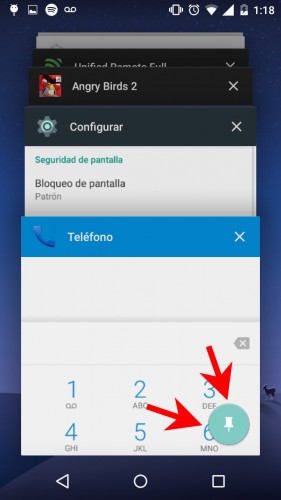Um zu verhindern, dass jemand anderes Ihren Messenger, Facebook oder WhatsApp sieht, müssen Sie die Anwendungen mit einem Passwort oder Schlüssel blockieren. Es ist so einfach, den in Geräten wie Huawei oder Xiaomi in der Regel bereits ab Werk installierten Application Protector oder APP LOCKER zu konfigurieren . Wenn dies nicht der Fall ist, z. B. beim Samsung Galaxy, müssen Sie eine Drittanbieteranwendung installieren.
Mit den Sperr-Apps auf Android können Sie unbefugten Zugriff auf Ihre privaten Apps, wie beispielsweise den Zugriff auf WhatsApp , Facebook oder andere, verhindern. Im Gegensatz zum Sperrbildschirm , der den vollständigen Zugriff auf das Mobiltelefon schützt (und es ist ratsam, ihn zu aktivieren), blockieren Sie in diesem Fall nur sensible Anwendungen und können ihnen erlauben, den Rest zu verwenden.
In einigen Fällen können Sie sogar Ihren Finger oder Fingerabdruck zum Sperren oder Entsperren verwenden, anstatt ein Passwort oder eine PIN eingeben zu müssen, jedoch muss Ihr Handy dafür über einen Fingerabdruckleser verfügen. Bei Ihrem Handy bieten einige Apps wie WhatsApp sogar eine eigene Blockierungsoption.
Contents
OHNE APPS zu installieren
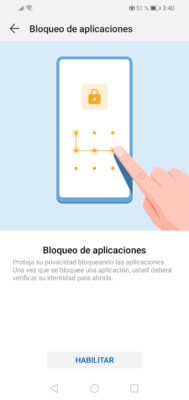
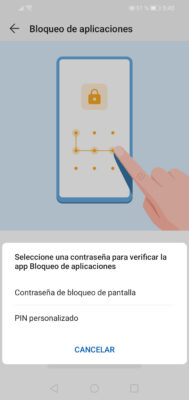
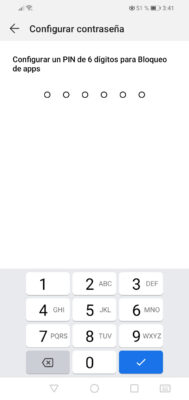
Bevor Sie eine Anwendung herunterladen, um Anwendungen zu sperren ( APP LOCK ), prüfen Sie, ob Ihr Mobiltelefon bereits über eine werkseitige Funktion für diesen Zweck verfügt.
Bei meinem Huawei findet man diese Option beispielsweise unter Einstellungen , Sicherheit , App-Sperre . Nach der Aktivierung können Sie wählen, ob Sie dasselbe Kennwort oder dieselbe Sperrbildschirmsicherheit verwenden oder eine andere PIN verwenden möchten, die zum Sperren von Apps eindeutig ist.
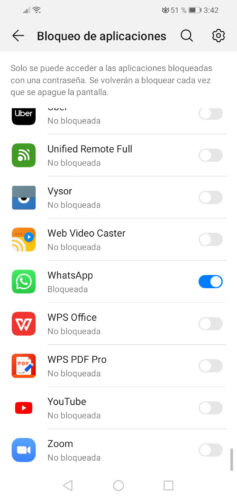
Sobald diese Funktionalität konfiguriert ist, müssen Sie nur noch die Apps aktivieren, die Sie blockieren möchten. Im obigen Fall habe ich WhatsApp blockiert. Wie ich bereits sagte, muss ich es auf diese Weise blockieren, da mein Telefon keinen Fingerabdruckleser hat und ich diese bestimmte App nicht mit der von WhatsApp allein angebotenen Blockierungsoption blockieren kann die Einstellungen.
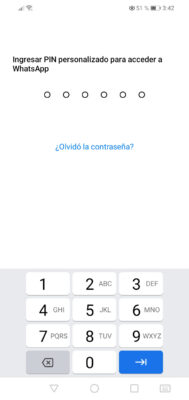
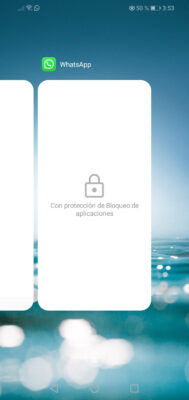
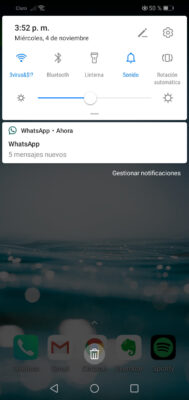
Das Gute an der Verwendung der Android-eigenen Option (in diesem Fall Huawei) ist, dass sie fehlerfrei funktioniert und alles über die Anwendung, ihre Vorschau in aktuellen Apps und Benachrichtigungen blockiert. Jedes Mal, wenn Sie versuchen, die Anwendung anzuzeigen, werden Sie nach dem Sperrschlüssel gefragt.
LockDown Pro
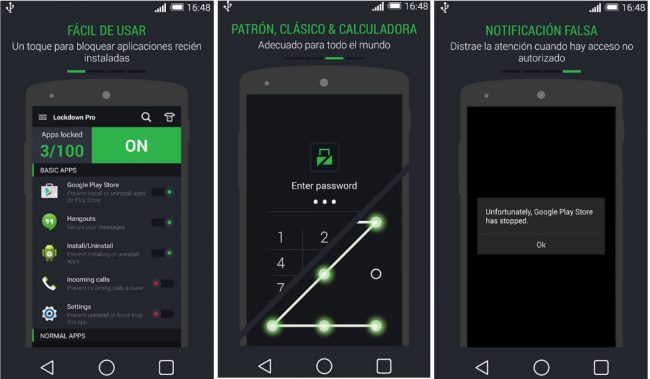
Zusätzlich zum normalen Anwendungsschutz können Sie einen Abschreckungsbildschirm generieren, der einen Taschenrechner anzeigt, der beim Versuch, eine gesperrte Anwendung einzugeben, angezeigt wird und in dem der Entsperrcode eingegeben werden muss. Außerdem wird möglicherweise eine gefälschte Fehlermeldung angezeigt, wenn versucht wird, eine geschützte Anwendung zu öffnen, um Eindringlinge zu täuschen.
Es bietet eine intelligente Sperre, die Anwendungen entsperrt hält, während sich der Benutzer an einem sicheren Ort befindet, das Mobiltelefon mit einem vertrauenswürdigen WiFi-Netzwerk (wie Hexlock) oder einem Bluetooth-Gerät verbunden ist. Es sind nützliche Funktionen, damit Sie beispielsweise bei der Arbeit, zu Hause oder im Auto nicht ständig den Sperrcode eingeben müssen.
Mit dieser App können Sie Fotos und Videos in einer privaten Galerie schützen.
Sperren (Smart-App-Sperre)
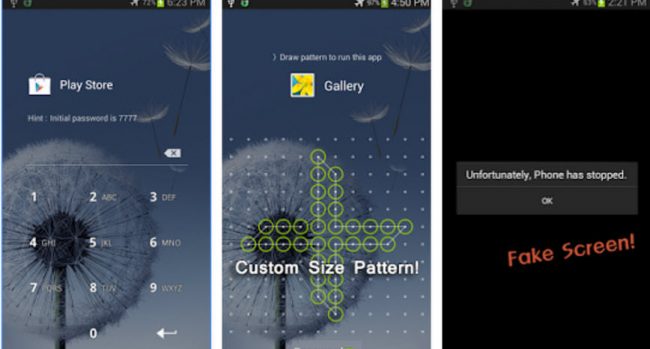
Eine weitere leistungsstarke Anwendung mit herkömmlicher Sperrfunktion, Sperre basierend auf dem WiFi-Netzwerk, mit dem das Handy verbunden ist, Sperren nach Uhrzeit, individuelle Passwörter für jede Anwendung und Entsperren mit einem Fingerabdruck. Es hat andere Funktionen wie Anrufblockierung, 3G-Datenblockierung, Fernblockierung von Mobiltelefonen usw. Dies ist eine funktionsreiche Anwendung, die einen erheblichen Einfluss auf die Leistung Ihres Computers haben kann.
Materialsperre


Light-App, frei von Werbung und invasiven Berechtigungen .
Es wird automatisch deaktiviert, wenn Sie mit einem WLAN-Netzwerk oder einem vertrauenswürdigen Bluetooth-Gerät verbunden sind. So müssen Sie Ihre Apps nicht ständig zu Hause oder im Auto entsperren . Außerdem können Sie eine Verzögerung konfigurieren , bevor Apps blockiert werden .
Es bietet Fingersensor-Unterstützung und das Entsperren von Apps aus der Ferne durch Senden einer SMS von einem anderen Mobiltelefon .
Material Lock sieht so aus, als ob es auch Messenger-Chatblasen sperren kann . Was es nicht bietet, ist Fingerabdruckunterstützung. Es scheint auch nicht so zu sein, dass Sie einen Cheat-Bildschirm (z. B. eine gefälschte Fehlermeldung) einstellen können, wenn Sie versuchen, eine geschützte App zu öffnen. Und es bietet keinen Schutz gegen seine Deinstallation .
Sperren (App-Sperre)
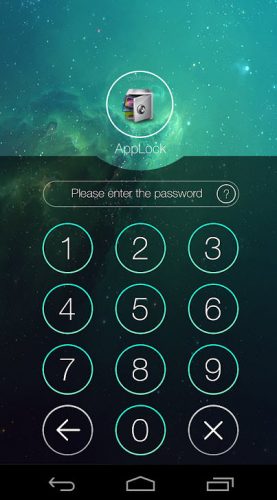
Vom Entwickler DoMobile Lab handelt es sich um eine Anwendung der gleichen Hierarchie, mit praktisch allen oben genannten Funktionen. Es hat eine Bewertung von 4,4 / 5 und wurde über 100 Millionen Mal heruntergeladen.
APPS vorübergehend blockieren 
Screen Pinning ist eine Funktion, die auf einigen Geräten mit Android 5 und höher verfügbar ist. Normalerweise sollte es in den Einstellungen Ihres Android-Telefons die Option “Sicherheit” finden.
Im Grunde sperrt es das Handy auf einen einzigen Bildschirm. Wenn ein Freund Sie um einen Anruf bittet, können Sie ihn darauf beschränken, den Bildschirm nur zum Wählen von Telefonnummern zu verwenden, und mit einer Sicherheit den Ausgang zu anderen Bildschirmen oder Anwendungen des Geräts blockieren. Um diesen Modus zu verlassen, halten Sie die Multitasking-Taste (“Übersicht”-Taste) gedrückt.
Bevor Sie diese Funktion verwenden, müssen Sie einen Sperrbildschirm auf Android (Konfigurieren> Sicherheit> Bildschirmsperre) mit einem Muster, einer PIN oder einem Kennwort konfigurieren (verwenden Sie nicht die Swipe-Option). Dann müssen Sie die Option Screen Pinning unter Konfigurieren> Sicherheit> Screen Pinning aktivieren.
Blockierte Apps ausblenden
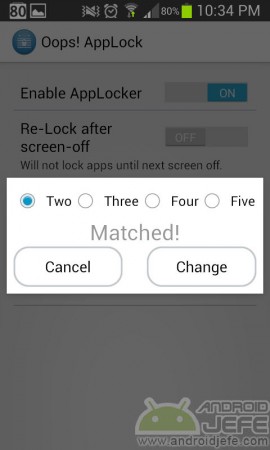
Anstelle dieses offensichtlichen Bildschirms, der anzeigt, dass die Anwendung gesperrt ist und ein Code eingegeben werden muss, um sie zu öffnen, gibt es eine andere, diskretere Option. Mit Hoppla! AppLock , wenn Sie versuchen, eine blockierte Anwendung zu öffnen, wird nur ein leeres Hintergrundbild angezeigt . Um darauf zuzugreifen, müssen Sie die Lautstärketasten in der richtigen Reihenfolge drücken. Mit anderen Worten, es handelt sich um eine Entsperrung durch physische Tasten.
Sie müssen lediglich die Sperrsequenz einstellen, indem Sie die Lautstärketasten drücken. Fügen Sie dann die Apps hinzu, die Sie blockieren möchten, und legen Sie das Hintergrundbild fest, und das war’s.
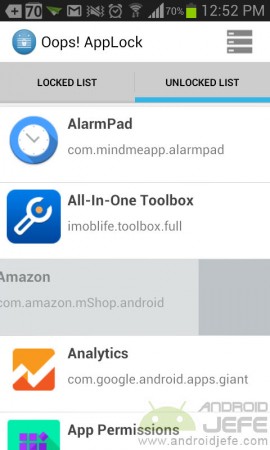
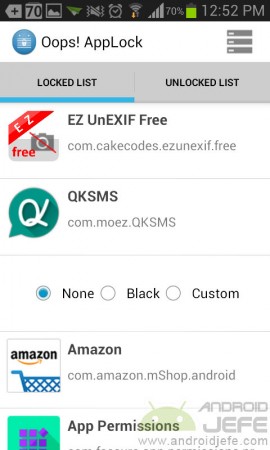
Dieses Werkzeug wird unter dem Namen “K Note” getarnt. Wenn Sie es öffnen, erscheint eine Art Blatt zum Aufzeichnen von Notizen. Auf diesem Bildschirm müssen Sie die konfigurierten Lautstärketasten drücken, um die Einstellungen einzugeben und weitere geschützte Anwendungen hinzuzufügen.
So verbergen Sie Apps auf Android
Bildschirmsperre und wie Sie verhindern können, dass sie gestört wird
So blockieren Sie WLAN, Bluetooth und andere Einstellungen auf dem Handy